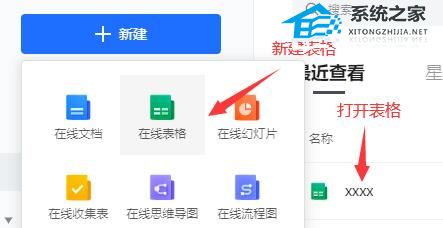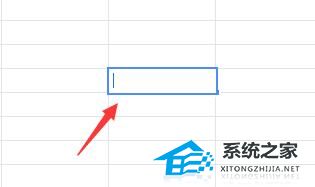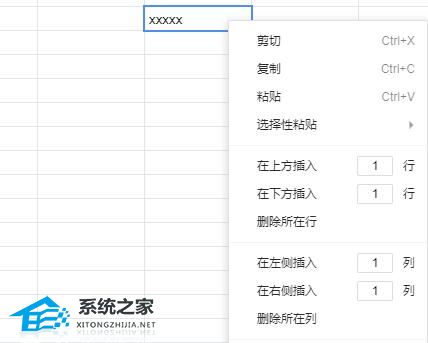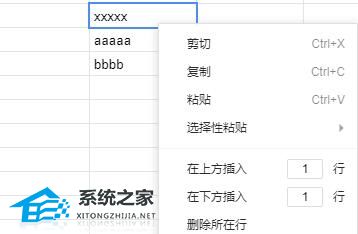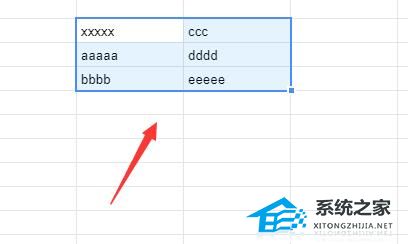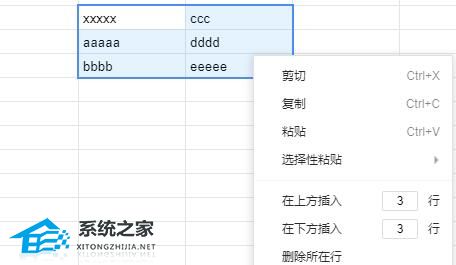腾讯文档怎么编辑表格?腾讯文档是可以支持多人同时编辑的在线文档,用户想知道在腾讯文档中要怎么去编辑表格,这时候用户打开腾讯文档中的一个表格,然后在表格内输入内容,接着右键点击该内容即可展开编辑操作,以下就是腾讯文档编辑表格教程的详细介绍。
腾讯文档编辑表格教程
1、首先在腾讯文档中新建或者打开一个想要编辑的表格。
2、如果是新建表格的话,先双击想要输入内容的单元格。
3、输入内容之后,单击想要编辑的单元格,点击鼠标右键打开下拉菜单,就能对表格进行编辑了。
4、如果是打开表格文件,想要先编辑表格内容的话,需要先双击需要修改内容的单元格进行修改,否则会将原内容全部覆盖。
5、修改完表格内容,同样是选中需要编辑的单元格,单击鼠标右键进行编辑。
6、如果想要批量修改表格的话,可以按住鼠标左键,选中所有需要编辑的单元格。
7、然后单击鼠标右键就可以对选中的所有单元格进行编辑了。
以上就是系统之家小编为你带来的关于“腾讯文档怎么编辑表格?腾讯文档编辑表格教程”的全部内容了,希望可以解决你的问题,感谢您的阅读,更多精彩内容请关注系统之家官网。

 时间 2024-12-31 10:00:02
时间 2024-12-31 10:00:02 作者 admin
作者 admin 来源
来源